如何更改 Windows 11 开机音乐?在 Windows 11 中,开机时会播放默认音乐。如果您想将其个性化并使用自己喜欢的曲目,那么可以通过以下方法进行更改。php小编新一将逐步指导您完成整个过程,确保您能轻松更改开机音乐,为每次开机增添一抹个性化色彩。
win11开机音乐修改教程
1、首先我们将想要设置为开机音乐的文件保存到C:WindowsMedia位置。(音乐文件需要是wav格式)

2、然后我们新建一个文本框,在其中输入(New-Object Media.SoundPlayer C:WindowsMedia音乐名称).PlaySync();。
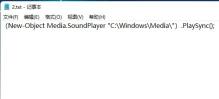
3、接着保存文件,然后将它命名为2.ps1。

4、然后我们进入个性化设置,点击进入右侧的主题。

5、找到主题中的声音点击进入。
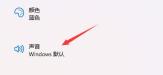
6、然后取消勾选播放Windows启动声音再点击应用。
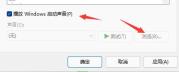
7、然后我们使用win+r快捷键打开运行,输入gpedit.msc回车确定。
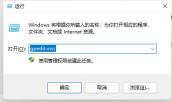
8、接着在组策略中找到脚本(启动/关机),并双击打开右侧启动。

9、最后点击上方的powershell脚本选项,然后选择下方添加,再通过浏览将我们的2.ps1脚本放进去就可以了。
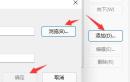
以上是win11开机音乐修改教程的详细内容。更多信息请关注PHP中文网其他相关文章!
 Zlib1.dll缺少或找不到错误?用简单的动作修复 - MinitoolApr 16, 2025 am 12:52 AM
Zlib1.dll缺少或找不到错误?用简单的动作修复 - MinitoolApr 16, 2025 am 12:52 AM什么是zlib1.dll?有些人遇到“ zlib1.dll丢失”错误或zlib1.dll试图打开包含zlib1.dll的应用程序时找不到错误。为了解决这些相关错误,PHP.CN网站上的这篇文章可以为您提供一些我
 Autofill在Excel中不起作用吗?这是修复程序! - MinitoolApr 16, 2025 am 12:51 AM
Autofill在Excel中不起作用吗?这是修复程序! - MinitoolApr 16, 2025 am 12:51 AM你们中有些人可能会发现自动填充没有在Excel中工作。您能提出任何解决方案吗?如果没有,那么您就会到达正确的位置。 PHP.CN网站上的这篇文章将为您提供6种方法来解决Excel Autofill无法正常工作的方法。
 Windows 7 Starter Edition:这是什么?如何下载? - MinitoolApr 16, 2025 am 12:50 AM
Windows 7 Starter Edition:这是什么?如何下载? - MinitoolApr 16, 2025 am 12:50 AM什么是Windows 7 Starter版本? Windows 7 Starter版的局限性是什么?如何获得Windows 7首发版ISO?来自PHP.CN的这篇文章为您提供了有关Windows 7 Starter Edition的详细信息。
 使用此顶部指南在Windows中以其他用户的方式运行应用程序Apr 16, 2025 am 12:49 AM
使用此顶部指南在Windows中以其他用户的方式运行应用程序Apr 16, 2025 am 12:49 AM运行应用程序时,您是否通过登录目前然后登录另一个应用程序来更改帐户感到困扰? PHP.CN收集了一些有效的方法来帮助您在Windows 10和Windows 11中作为其他用户运行应用程序。
 修复:Dropbox下载您的文件有错误Apr 16, 2025 am 12:48 AM
修复:Dropbox下载您的文件有错误Apr 16, 2025 am 12:48 AM您是否患有“ Dropbox下载文件的错误下载您的文件”错误?现在阅读PHP.CN发表的这篇文章,以获取有关此问题的一些有用解决方案。
 修复所选文件的5种方法未在文件资源管理器中突出显示-MinitoolApr 16, 2025 am 12:47 AM
修复所选文件的5种方法未在文件资源管理器中突出显示-MinitoolApr 16, 2025 am 12:47 AM您是否对“所选文件在文件资源管理器中未突出显示”的问题感到困扰?您知道如何解决吗?如果没有,您可以在PHP.CN上阅读此帖子,以获取几个可行解决方案,以使所选文件在文件资源管理器中可见。
 修复任务栏中缺少语言栏 - 经过验证的指南Apr 16, 2025 am 12:46 AM
修复任务栏中缺少语言栏 - 经过验证的指南Apr 16, 2025 am 12:46 AM如果您使用多语言,语言栏是必不可少的。您可以通过从任务栏调整设置来更改输入语言。但是,当您打开计算机时,语言条可能有一天会消失。如何修复语言栏丢失
 如何将外部驱动器连接到Android手机或平板电脑? - MinitoolApr 16, 2025 am 12:45 AM
如何将外部驱动器连接到Android手机或平板电脑? - MinitoolApr 16, 2025 am 12:45 AM是否想使用外部驱动器来扩展手机的存储空间?可以这样做。此php.cn帖子向您展示了如何将外部驱动器连接到手机的指南。此外,如果您需要从外部驱动器中恢复数据,则可以尝试PHP


热AI工具

Undresser.AI Undress
人工智能驱动的应用程序,用于创建逼真的裸体照片

AI Clothes Remover
用于从照片中去除衣服的在线人工智能工具。

Undress AI Tool
免费脱衣服图片

Clothoff.io
AI脱衣机

AI Hentai Generator
免费生成ai无尽的。

热门文章

热工具

VSCode Windows 64位 下载
微软推出的免费、功能强大的一款IDE编辑器

DVWA
Damn Vulnerable Web App (DVWA) 是一个PHP/MySQL的Web应用程序,非常容易受到攻击。它的主要目标是成为安全专业人员在合法环境中测试自己的技能和工具的辅助工具,帮助Web开发人员更好地理解保护Web应用程序的过程,并帮助教师/学生在课堂环境中教授/学习Web应用程序安全。DVWA的目标是通过简单直接的界面练习一些最常见的Web漏洞,难度各不相同。请注意,该软件中

SublimeText3 Linux新版
SublimeText3 Linux最新版

Dreamweaver CS6
视觉化网页开发工具

螳螂BT
Mantis是一个易于部署的基于Web的缺陷跟踪工具,用于帮助产品缺陷跟踪。它需要PHP、MySQL和一个Web服务器。请查看我们的演示和托管服务。





